Test kamery internetowej – online, bezpłatny – Test kamery internetowej
Test kamery internetowej
Contents
Sprawdź jakość obrazu i wideo swojej kamery internetowej. Upewnij się, że oświetlenie jest idealne.
Przetestuj swoją kamerę internetową
Kliknij „autoryzuj”, gdy w przeglądarce pojawi się okno.
1. Kliknij przycisk „Rozpocznij kamerę internetową”.
2. Kliknij „autoryzuj”, gdy w przeglądarce pojawi się okno.
3. Powinieneś teraz zobaczyć obraz uchwycony przez aparat. Dostosuj jakość obrazu, oświetlenie i wiele więcej.
Podręcznik rozwiązywania problemów
Twoja kamera internetowa nie działa ? Nie widzisz żadnego obrazu ani informacji ? Bez problemu ! Wykonaj tylko te proste kroki, a my obsługujemy twoją kamerę internetową w mgnieniu oka:
Krok 1.
Jeśli korzystasz z zewnętrznej kamery internetowej, sprawdź, czy jest ona podłączona do portu USB na komputerze, a jego kabel połączenia nie jest uszkodzony. Po pierwszym połączeniu nowej kamery internetowej na ogół zobaczysz powiadomienie na ekranie lub usłyszysz sygnał. Możesz także zobaczyć wiadomość, w której musisz kliknąć „autorytet”, aby zapewnić dostęp do kamery internetowej do komputera.
2. krok.
Jeśli chcesz sprawdzić, czy aparat jest rozpoznawany przez komputer, możesz sprawdzić ustawienia systemu. W przypadku użytkowników komputerów Mac możesz uzyskać do niego dostęp, klikając ikonę Apple w lewym górnym rogu. Kliknij „Informacje o tym Mac” → „Raport systemowy” → „Urządzenia”. W systemie Windows przejdź do panelu konfiguracyjnego, a następnie wybierz „Pokaż urządzenia i drukarki”, aby wyświetlić bieżące urządzenia.
Krok 3.
Upewnij się, że Twoje oprogramowanie jest aktualne, w tym system operacyjny, sterowniki kamery internetowej i oprogramowanie używane do kamery internetowej. Jeśli używasz zewnętrznej kamery internetowej, sprawdź, czy jest ona kompatybilna z oprogramowaniem, którego używasz, aby go używać.
Krok 4.
Niektóre modele kamery internetowej mają przełącznik „On/Off”. Upewnij się, że aparat jest włączony, jeśli ma taki.
Krok 5.
Mieć tylko jedną aplikację, która ma dostęp do otwartego aparatu zarówno. Otwarcie więcej niż jednej aplikacji, która korzysta z Twojej kamery internetowej, może spowodować dysfunkcję.
Jak to działa ?

1. Kliknij przycisk „Uruchom kamerę internetową”.
Kliknij przycisk z ikoną kamery, która wskazuje „Rozpocznij test kamery internetowej”.
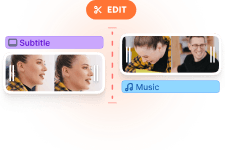
2. Kliknij „autoryzuj” w oknie kontekstowym
Zobaczysz kontekstowe okno na ekranie wymagające autoryzacji. Daje to tylko dostęp do Twojej kamery internetowej do naszego narzędzia. Narzędzie nie rejestruje aparatu. Kliknij „Autoryzuj”, aby rozpoczął się test.

3. Sprawdź przepływ kamery internetowej
Sprawdź jakość obrazu i wideo swojej kamery internetowej. Upewnij się, że oświetlenie jest idealne.
Samouczek testowy kamery internetowej
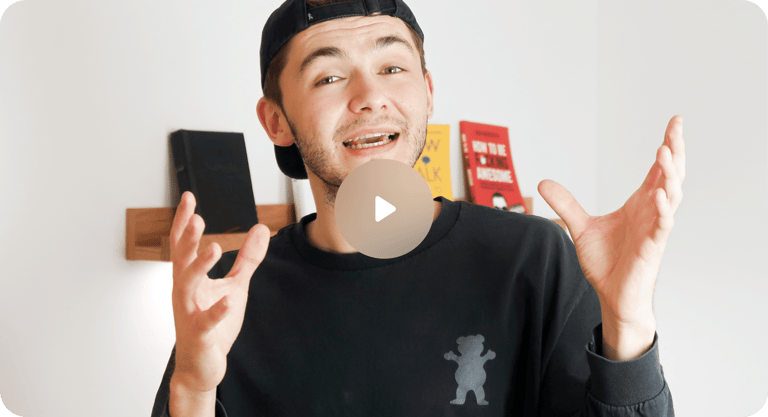
Firma, edukacja i personel
Niezależnie od tego, czy organizujesz profesjonalne wezwania dla klientów, chcesz połączyć się z kolegami z klasy lub innymi nauczycielami, czy też prowadzisz osobistą komunikację wideo, ważne jest, aby mieć połączenie z kamerą internetową o wysokiej jakości.
Nasze narzędzie do testowania kamery internetowej pozwala sprawdzić, czy Twoja kamera internetowa działa idealnie przed dołączeniem. Możesz mieć pewność, że aparat jest w pełni funkcjonalny przed dołączeniem do połączeń w zespołach Microsoft, Google Meet, Zoom i innych platformach wideokonferencyjnych.
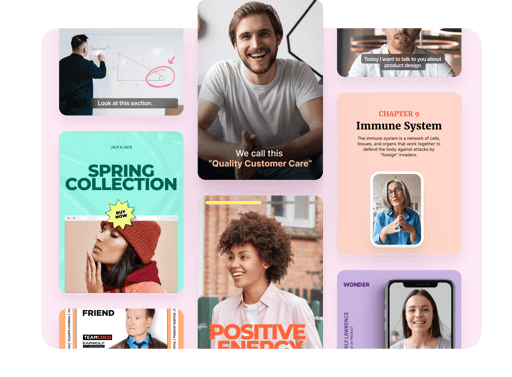
Nie wymaga rejestracji
Nie musisz się rejestrować, aby korzystać z naszego narzędzia do testu kamery. Po prostu kliknij przycisk „Uruchom kamerę internetową” powyżej i zobacz, jak wygląda przepływ aparatu podczas połączenia wideo. Jest to prosty sposób na przetestowanie aparatu online z przeglądarki, zamiast korzystania z aplikacji takich jak Photobooth lub instalowanie innego oprogramowania, aby go przetestować.
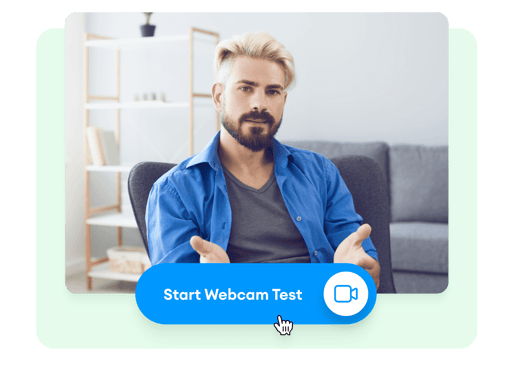
Bezpłatny
Nasze narzędzie do testowania kamery internetowej jest w 100 % bezpłatne. Nie musisz wprowadzać danych banku, aby go wypróbować. Wierzymy w możliwość, aby nasi użytkownicy wypróbowali nasze produkty za darmo przed zapłaceniem. Mamy również bezpłatne narzędzie do edycji wideo online, które możesz wypróbować.
Test kamery internetowej
Sprawdzać Jakość Twojej kamery internetowej!
Zostaw opinię na swoim aparatu i zlokalizuj miejsce w ocenie najlepszych kamer.
Ostatnie zeznania
Za pierwszą wiarę otrzymałem prośbę o pomoc, jest doskonała i idealna – Lahouimel Nabil
Dziękuję za to narzędzie. Kto pozwala mi wiedzieć, że mój aparat dobrze działa w Visio, więc to drugi rozmówca ma problem – Tamtam
Wszystko jest w porządku, dziękuję dla zespołu Teste i Maiteence – Bouziane
W kamerach internetowych.com
Ta strona zapewnia bezpłatne narzędzie do testowania kamery internetowej online i sprawdzenia, czy działa poprawnie. Innymi słowy, możesz przetestować go bezpośrednio z przeglądarki bez konieczności instalowania oprogramowania trzeciego. Pomimo takiego środka możesz rozpocząć testowanie kamery internetowej „w jednym kliknięciu” na różnych urządzeniach, w tym laptopach, smartfonach, telewizorach, tabletach i innych. Niezależnie od urządzenia i systemu operacyjnego, w wyniku testów, nie tylko dowiesz się, czy Twoja kamera internetowa działa, ale także wiele przydatnych informacji (nazwa kamery internetowej, rozdzielczość, częstotliwość obrazu, liczba kolorów, kolorów, kolorów, kolory, kolory, Kolory, kolory, kolory, kolory, kolory, kolory, kolory, kolory, jakość obrazu i wiele innych specyfikacji). Ponadto, jeśli narzędzie testowe wykryje problemy z kamerą internetową, otrzymasz kilka wskazówek, jak je rozwiązać. Po zakończeniu testów kamery internetowej, między innymi, możesz robić zdjęcia za pomocą kamery internetowej i pobierać je. Możesz to zobaczyć na pełnym ekranie i ocenić swoją kamerę internetową.
Dlaczego musisz przetestować aparat?
- Kupiłeś lub podłączyłeś nową kamerę internetową i chcesz sprawdzić, czy działa poprawnie (przeglądarka kamery internetowej wyświetli obraz w czasie rzeczywistym).
- Masz wątpliwości co do ustawień niedawno zakupionej kamery internetowej i chcesz przetestować swoją kamerę internetową i jej funkcje (ponieważ wszyscy sprzedawcy nie są uczciwi).
- Masz kilka kamer i chcesz je porównać, aby dowiedzieć się, który z nich jest najlepszy (im bardziej wydajny aparat, tym wyższy „poziom jakości”).
- Chcesz wiedzieć, czy aparat jest wyposażony w zintegrowany mikrofon lub zintegrowany głośnik (uważaj, ta funkcja jest nieco zagłębiona).
- Chcesz wiedzieć, ile zdjęć na sekundę (FPS) tworzy kamerę internetową (niskie FPS powoduje rozbieżności wideo).
- Chcesz wiedzieć, ile kolorów zawiera zdjęcie zrobione z kamerą internetową (więcej kolorów oznacza lepszą jakość obrazu).
- Chcesz poznać rozdzielczość swojej kamery internetowej (wysokiej jakości kamery internetowe mają wysoką rozdzielczość i mogą dostarczać połączenia wideo HD).
- Sprawdź jakość swojej kamery internetowej w porównaniu z innymi kamerami internetowymi (w tym celu musisz zostawić opinię na swojej kamerze internetowej).
Jak przetestować swoją kamerę internetową?
Testowanie kamery internetowej za pomocą naszego narzędzia online jest bardzo proste: poczekaj, aż kamery internetowe zostaną wykryte i naciśnij przycisk „Testuj mój aparat”. Jeśli nie widzisz tego przycisku i nie otrzymasz żadnego powiadomienia, prawdopodobne jest, że wystąpił błąd w przeglądarce. Aby Ci pomóc, napisz do nas [email protected]
Jak testowana jest twoja kamera internetowa?
- Po pierwsze, określa, czy przeglądarka obsługuje funkcje umożliwiające dostęp do urządzeń multimedialnych. W takim przypadku wyświetla listę wykrytych kamer internetowych i niezbędne sterowanie.
- Po naciśnięciu przycisku „Testuj moją kamerę”, przeglądarka prosi o pozwolenie na uruchomienie kamery internetowej na tej stronie.
- Po przyznaniu dostępu aparat zostanie uruchomiony, a wideo zobaczysz w przeglądarce kamery internetowej..
- Nadszedł czas, aby określić maksymalną rozdzielczość kamery internetowej (między innymi obliczy liczbę megapikseli i wykryje obsługiwany standard wideo).
- Następnie określi jakość obrazu (w tym liczbę kolorów, jasność, nasycenie).
- Po kilku pomiarach określono liczbę obrazów na sekundę (FPS).
- Wśród najnowszych testów obliczana jest przepustowość przybliżonej wideokonferencji.
- Wreszcie wyświetlane są wyniki testów, porad i dodatkowych elementów sterujących (a mianowicie robienie migawek, aktywowanie trybu pełnego ekranu, zatrzymaj kamerę internetową, zaktualizuj dane).
Dlaczego musisz zostawić komentarz?
Po zakończeniu testów możesz zostawić opinię na swojej kamerze internetowej. To nie jest obowiązkowe, ale zachęcamy do tego, aby pomóc innym ludziom w zakupach dobrej kamery internetowej i poruszając się. Ponadto, po opublikowaniu opinii, zobaczysz, jak dobry jest twój aparat w porównaniu z innymi.
Wymagana konfiguracja
Aby przetestować aparat, wszystko, czego potrzebujesz, to nowoczesna przeglądarka (niestety Internet Explorer nie należy do nich), która obsługuje dostęp do urządzeń multimedialnych. Jak zauważyłeś, to narzędzie do testowania kamery internetowej nie wymaga żadnego dodatkowego oprogramowania, takiego jak Adobe Flash, Microsoft Silverlight lub dodatkowe moduły przeglądarki.
Poniżej wymieniono systemy operacyjne i minimalne wersje obsługiwanych przeglądarek:
- Firefox 56.0
- Chrome 35.0
- Samsung Browser 2.1
- Opera Mobile 37.0
- Przeglądarka Yandex 18.1
- Android WebView 4.0
- Silk 73.6
- Edge 45.0
- Vivo Browser 8.2
- Android 4.0
- Chrome 45.0
- Firefox 48.0
- Firefox 75.0
- Firefox 26.0
- Chrome 37.0
- Chrom 65.0
- Przeglądarka Yandex 18.1
- Opera 45
- Firefox 48.0
- Chrome 49.0
- Safari 11.1
- Opera 72
- Firefox 44.0
- Chrom 37.0
- Edge 12.0
- Chrome 50.0
- Firefox 36.0
- Przeglądarka Yandex 17.1
- Opera 35.0
- Waterfox 56.2
- Żelazo 68.0
- UC Browser 6.0
- Opera neon 1.0
- Elementy przeglądarki 1.1
- Coc Coc Browser 81.0
- Chrome 49.0
- Maxthon 5.0
- Firefox 29.0
- Chrome 33.0
- Przeglądarka Yandex 16.6
- Sogou Explore 2.0
- Opera 43.0
- Przeglądarka UC 5.5
- Edge 87.0
- Żelazo 74.0
- Coc Coc Browser 49.0
- Icedragon 65.0
- Amigo 58.0
- Chrome 51.0
- Opera 63.0
- Firefox 69.0
- Edge 106.0
- Chrome 51.0
- Firefox 30.0
- Przeglądarka Yandex 18.1
- Opera 64.0
- Avast Safezone 1.48
- Edge 87.0
- Waterfox 56.3
- Edge Mobile 14.0
- Firefox 48.0
- Chrome 39.0
- Opera 36.0
- Przeglądarka Yandex 17.4
- Chrome 49.0
- Opera 36.0
- Firefox 38.0
- Edge 18.0
- Safari 12.1
- Chrome 87.0
- Safari 13.0
- Safari 11.0
- Chrome 63.0
- Firefox 63.0
- Opera 53
- Edge 81.0
Jeśli system operacyjny lub przeglądarka nie jest tutaj wymieniona, nie oznacza to, że nie jest obsługiwany. Po prostu nie został jeszcze przetestowany. Dlatego nie wahaj się sprawdzić siebie.
Poufność
- Wszystkie operacje niezbędne do testu są przeprowadzane w przeglądarce, a wszystkie dane są przechowywane tylko w pamięci urządzenia użytkownika.
- Nie oszczędzamy informacji technicznych, dopóki użytkownik nie opublikuje jego opinii.
- Jeśli użytkownik nie opublikuje powiadomienia, wszystkie dane z pamięci urządzenia są zniszczone po zamknięciu strony.
- Opinie są publiczne i zawierają tylko informacje techniczne na temat testowanych kamer.
- W żadnym wypadku nie magazynujemy zdjęć wykonanych przez użytkowników z ich kamer internetowych.
Ostrzeżenie
Wyniki testu zależą od różnych czynników, dlatego nie można zagwarantować algorytmu testowego pozbawionego błędu. Niemniej jednak zawsze ulepszymy nasze narzędzie testowe i poprawimy wszystkie znalezione błędy. Jeśli znajdziesz błędy lub jeśli masz sugestie, skontaktuj się z nami pod adresem [email protected]
